Planview OKR(베타)
요약
| 항목 | 설명 |
|---|---|
| 릴리스 상태 | 프리뷰 |
| 제품 | Power BI(의미 체계 모델) Power BI(데이터 흐름) 패브릭(데이터 흐름 Gen2) |
| 지원되는 인증 유형 | Planview 관리 계정 |
필수 조건
Planview OKR에 로그인하려면 먼저 Planview 관리 계정이 있어야 합니다.
지원되는 기능
- 가져오기
Planview OKR 데이터에 커넥트
Planview OKR 데이터에 연결하려면 다음을 수행합니다.
Power BI Desktop의 홈 리본에서 데이터 가져오기를 선택합니다. 왼쪽의 범주에서 온라인 서비스를 선택하고 Planview OKR(베타)을 선택한 다음, 커넥트 선택합니다.
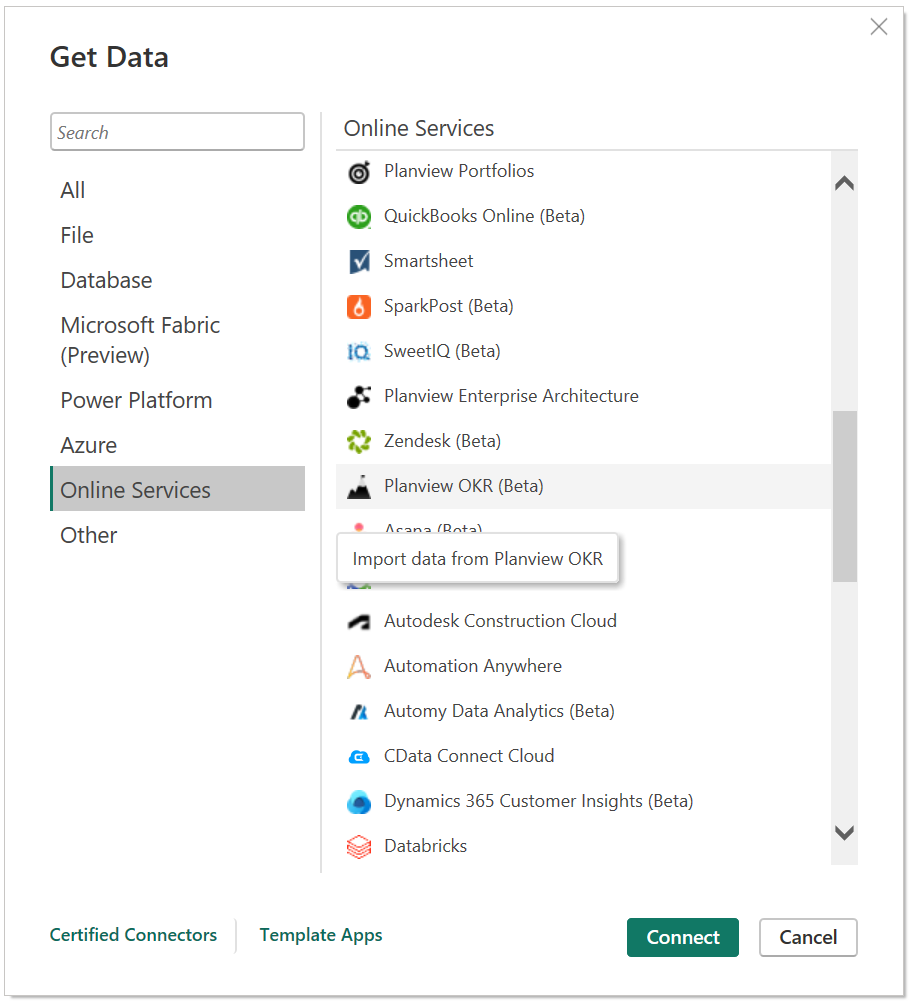
처음으로 Planview OKR 커넥터를 통해 데이터를 가져오는 경우 미리 보기 커넥터 알림이 표시됩니다. 이 메시지를 다시 표시하지 않으려면 이 커넥터로 다시 경고하지 않음을 선택한 다음 계속을 선택합니다.
액세스하려는 Planview OKR OData URL 위치를 입력한 다음 확인을 선택합니다.
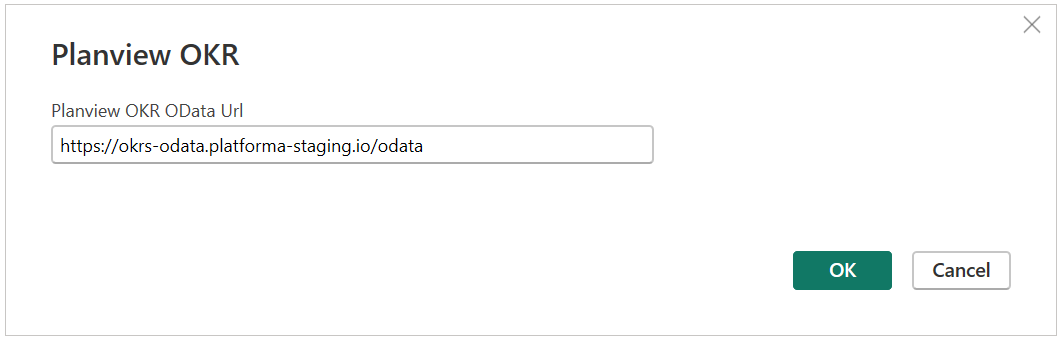
Planview 관리 계정에 로그인하려면 로그인을 선택합니다.
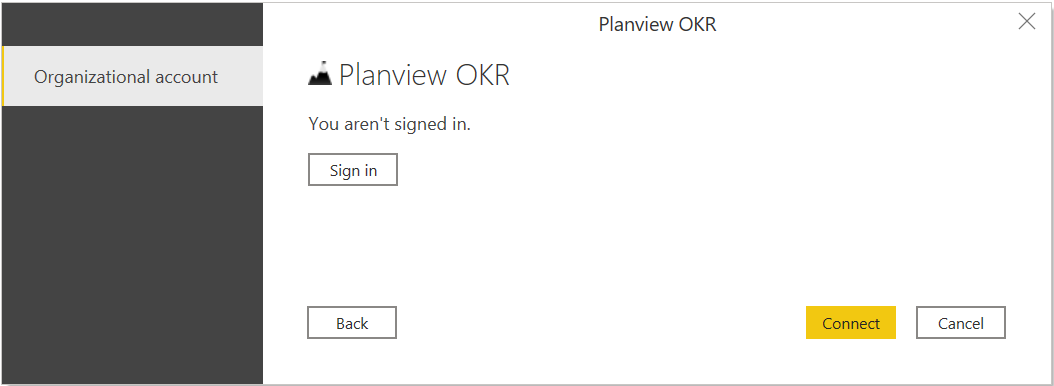
표시되는 Planview OKR 창에서 Planview OKR 계정에 로그인할 자격 증명을 제공합니다.
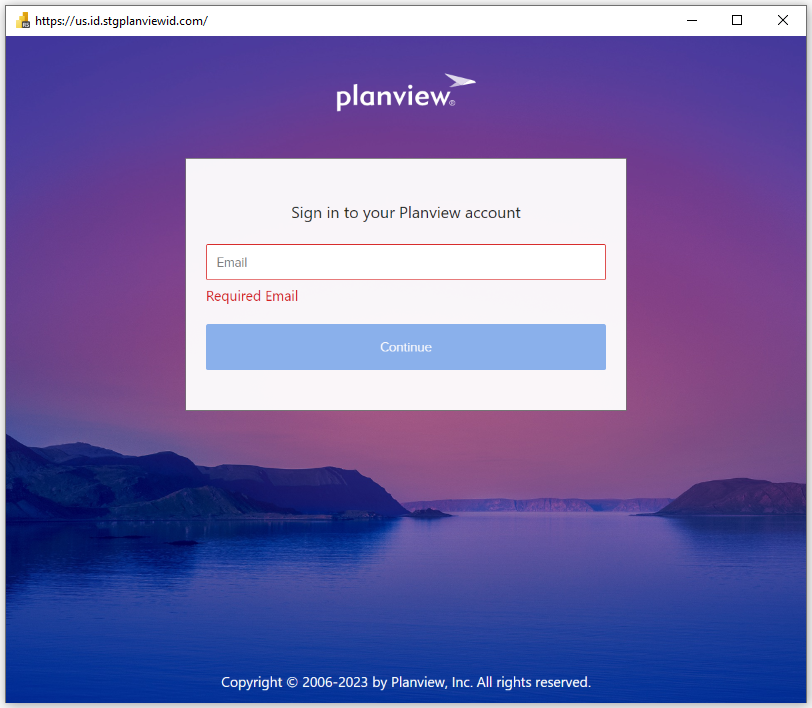
로그인을 선택합니다.
성공적으로 로그인했으면 커넥트 선택합니다.
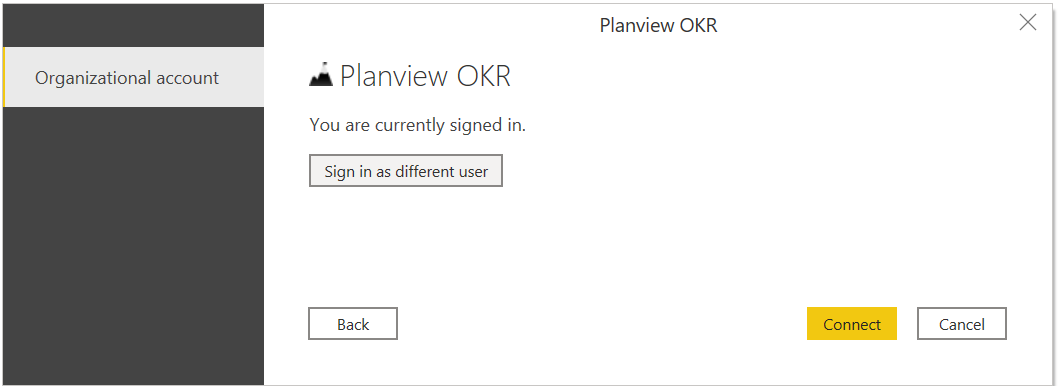
탐색기에서 원하는 정보를 선택한 다음 로드를 선택하여 데이터를 로드하거나 데이터 변환을 선택하여 파워 쿼리 편집기에서 데이터를 계속 변환합니다.
파워 쿼리 온라인의 Planview OKR에서 데이터 로드
파워 쿼리 온라인의 Planview OKR에서 데이터를 로드하려면 다음을 수행합니다.
커넥터 선택 영역에서 Planview OKR(베타) 옵션을 선택합니다.
표시되는 대화 상자에서 텍스트 상자에 Planview OKR URL 위치를 입력합니다. 다음 스크린샷과 같이 나머지 세부 정보를 입력합니다.
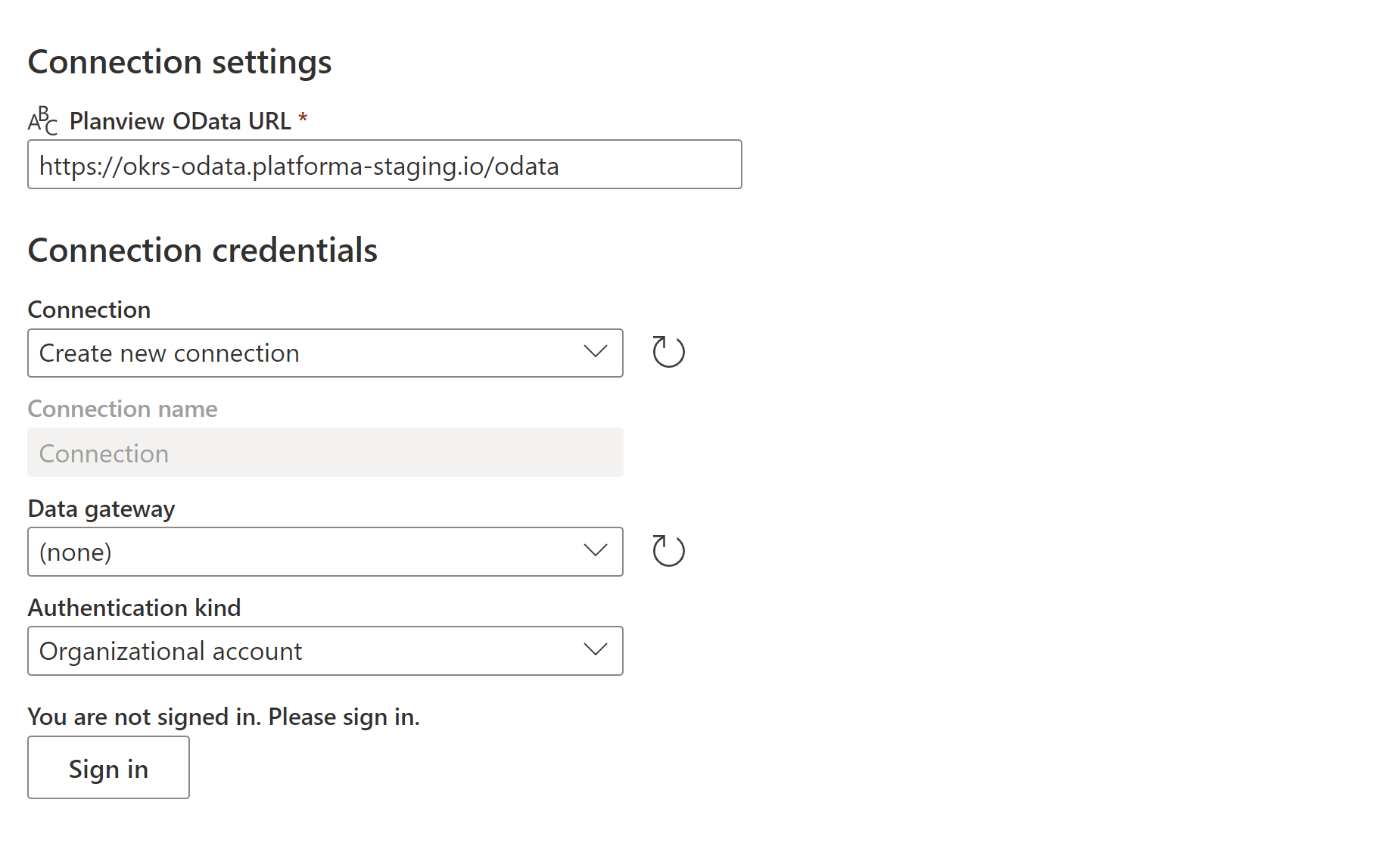
처음으로 Planview OKR을 사용하여 연결하는 경우 Planview 관리 계정에 로그인해야 합니다.
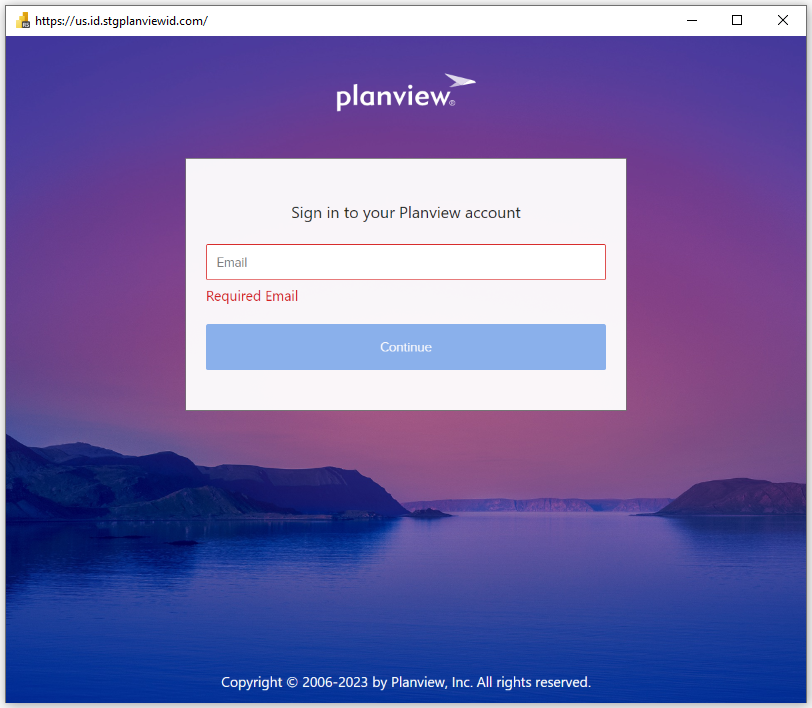
로그인한 후 다음을 선택합니다.
탐색기에서 필요한 데이터를 선택한 다음 데이터 변환을 선택하여 파워 쿼리 편집기에서 데이터를 변환합니다.